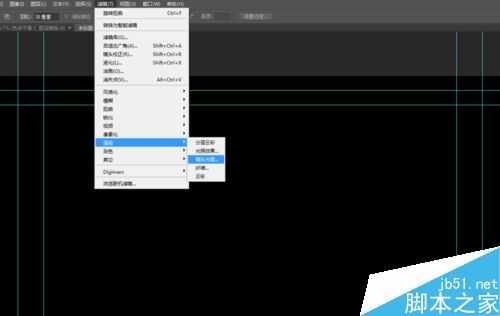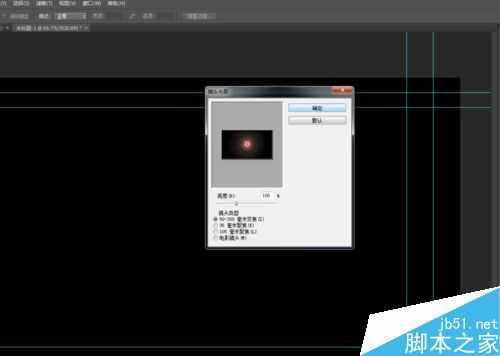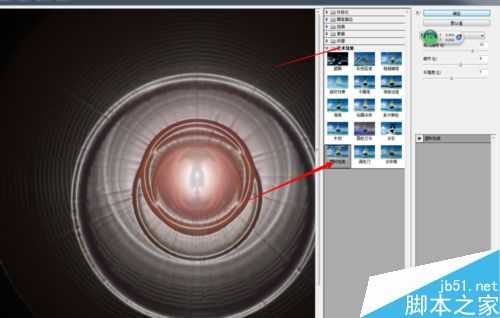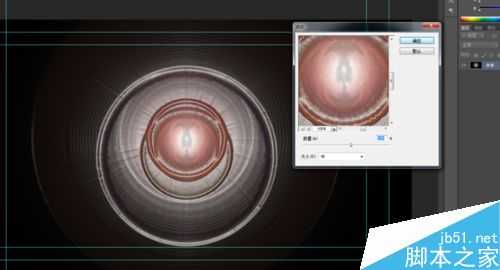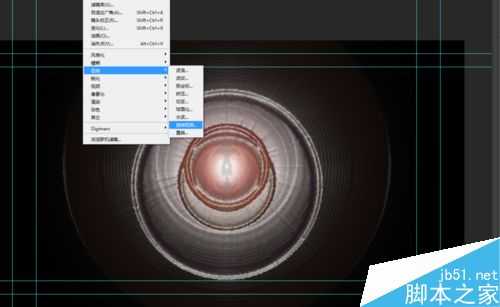ps制作超炫的漩涡效果
(编辑:jimmy 日期: 2025/1/15 浏览:2)
有时候制作一些看似非常复杂的动画效果,我们在ps中就能制作完成,今天我们来看下一个制作漩涡的过程,希望鞥能够帮到大家!
步骤
首先我们打开ps,建立一个黑色的图层,再选择滤镜——渲染——镜头光晕,
选择镜头光晕之后,我们看到光晕有三种选择,我们直接选择第一种就可以了,当然你也可以尝试其他的选择,
选择好之后,我们再次选择滤镜库,选择艺术效果,艺术效果里面有个塑料包装,
之后我们选择滤镜——扭曲——波纹,让它有个波纹的效果,参数如图所示,
然后我们再次选择滤镜——扭曲——选择扭曲,参数如图所示,
效果制作差不多了,接下来就是调试了,在这里我选择的通道调色,
这是我调的最后效果,希望能够帮到大家!
以上就是ps制作超炫的漩涡效果方法介绍,操作很简单的,大家学会了吗?希望能对大家有所帮助!
上一篇:用PS动作命令制作漂亮的五彩光环
下一篇:用PS制作出一个旋转的大风车